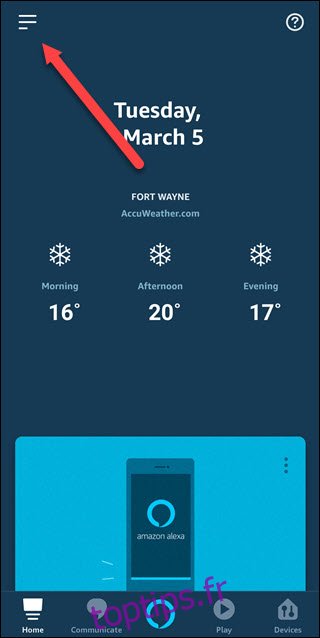Vous pouvez déjà contrôler Roku avec la télécommande appropriée ou avec Google Assistant. Mais si vous avez un écho, vous n’avez pas eu de chance. Une nouvelle compétence de Roku change cela en apportant le contrôle vocal Alexa à vos appareils.
Roku est le meilleur appareil de streaming pour la personne qui veut tout regarder. Avec Roku, vous pouvez regarder des films et des émissions de télévision de presque toutes les vitrines, que ce soit Amazon, Google, Netflix ou vos chaînes préférées comme CBS, NBC ou PBS. Il a une interface facile à utiliser et offre même Support 4K à des prix assez bas.
Mais si vous vouliez contrôler votre Roku avec votre voix, vous deviez avoir une télécommande Roku avec un microphone intégré ou un assistant Google. Tout le monde dans le camp Alexa a été exclu. Maintenant, Roku aborde cela avec une nouvelle compétence Alexa. Après avoir installé la compétence, vous pourrez contrôler n’importe quel appareil ou téléviseur Roku exécutant Roku OS 8.2 ou supérieur. Vous pouvez lancer des films, des applications et si votre téléviseur est équipé de Roku, vous pouvez même contrôler des fonctions telles que le volume ou changer d’entrées.
Semblable à Google Assistant, les commandes vocales doivent utiliser Roku pour le nom, c’est-à-dire dire à Roku d’ouvrir Hulu ou d’ouvrir Hulu sur Roku. Et malheureusement, vous ne pouvez pas contrôler Netflix avec des commandes vocales.
Comment configurer la compétence Alexa de Roku
Pour commencer, il suffit d’installer n’importe quelle autre compétence Alexa. Ouvrez l’application Alexa et appuyez sur le menu hamburger dans le coin supérieur gauche.
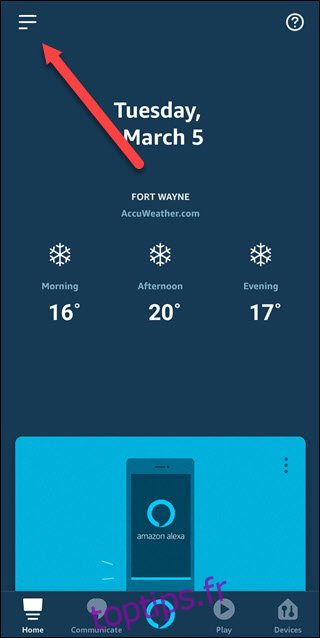
Appuyez sur « Compétences et jeux ».
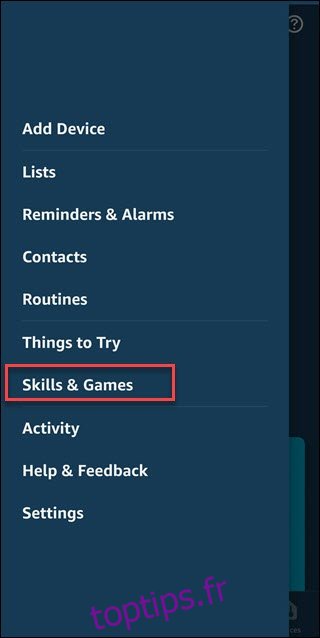
Appuyez sur la loupe dans le coin supérieur droit et recherchez Roku.
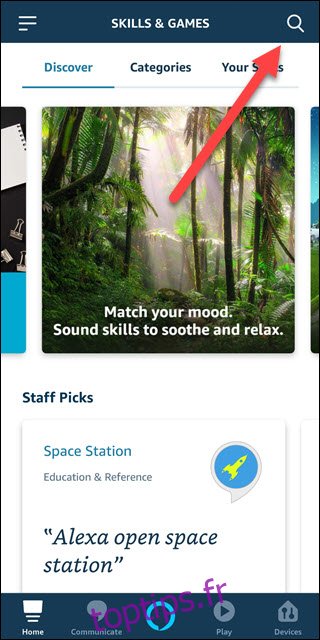
Choisissez l’option Roku dans les résultats.
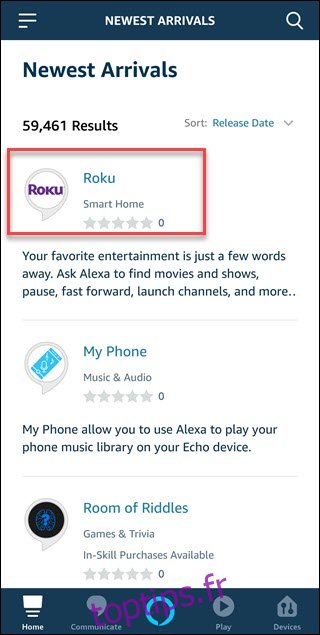
Appuyez sur « Activer pour utiliser ».
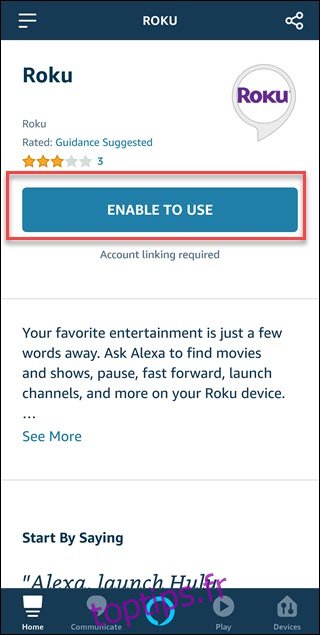
Fournissez vos informations d’identification Roku, appuyez sur la case « Je ne suis pas un robot », puis appuyez sur « Connexion ».
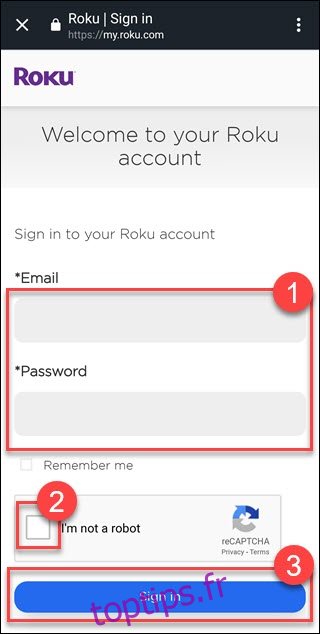
Appuyez sur le bouton «Accepter et continuer».
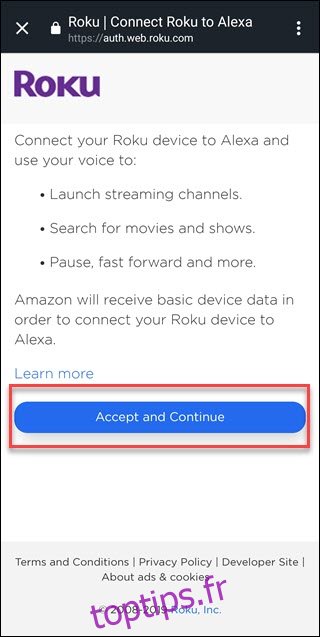
Choisissez les appareils Roku pour lesquels vous souhaitez activer le contrôle Alexa, puis appuyez sur le bouton «Continuer vers l’application Alexa».
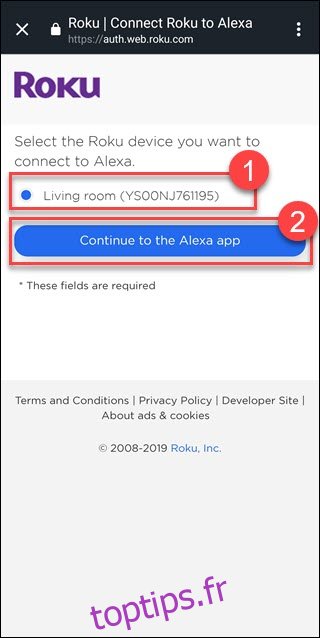
Vous devriez recevoir un message indiquant que Roku est lié. Appuyez simplement sur le X pour revenir à l’application Alexa.
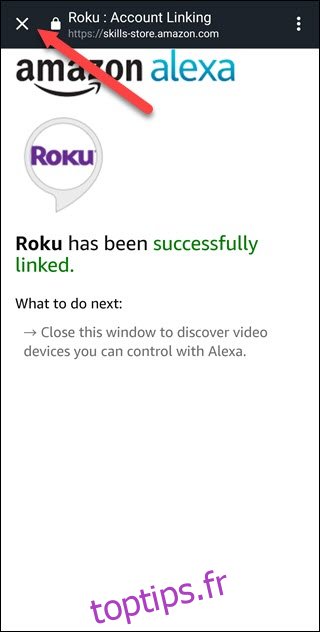
N’oubliez pas de dire Roku
Vous êtes prêt, vous pouvez désormais contrôler vos appareils Roku depuis Alexa. N’oubliez pas que les commandes vocales vous obligent à dire «Roku» dans le cadre de la commande. Mais maintenant, vous pouvez dire «lancer Showtime sur Roku» ou «me montrer des films d’action sur Roku» et ainsi de suite. Comme toujours, Alexa fonctionne mieux lorsque vous groupez vos appareils, alors pensez à ajouter Roku au groupe avec l’Echo le plus proche.